วิธีใช้อุปกรณ์ Galaxy ในกรณีฉุกเฉินเพื่อติดต่อรายชื่อฉุกเฉินและดูข้อมูลทางการแพทย์ที่สำคัญ
วันที่ปรับปรุงล่าสุด : 2023-01-03
คงรักษาความปลอดภัยด้วยโทรศัพท์ Samsung Galaxy ของคุณโดยการสร้างรายชื่อฉุกเฉินและลงทะเบียนข้อมูลทางการแพทย์เพื่อการเข้าถึงที่รวดเร็วและง่ายดาย ในกรณีฉุกเฉิน คุณสามารถใช้อุปกรณ์ Galaxy เพื่อติดต่อรายชื่อฉุกเฉินและเพื่อดูข้อมูลทางการแพทย์ที่สำคัญเพื่อรับความช่วยเหลือในกรณีฉุกเฉิน
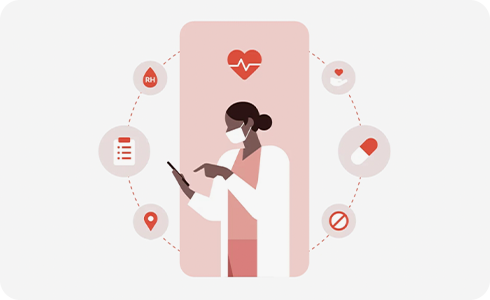
วิธีการลงทะเบียนรายชื่อฉุกเฉิน
วิธีการป้อนข้อมูลทางการแพทย์
วิธีการติดต่อรายชื่อฉุกเฉิน
วิธีการตรวจสอบข้อมูลทางการแพทย์
โปรดทราบ: หน้าจอต่างๆ อาจแตกต่างกันไปตามรุ่นและการตั้งค่าการแสดงผลที่เฉพาะเจาะจง
ขอบคุณสำหรับความคิดเห็นของคุณ
โปรดตอบคำถามทุกข้อ











































